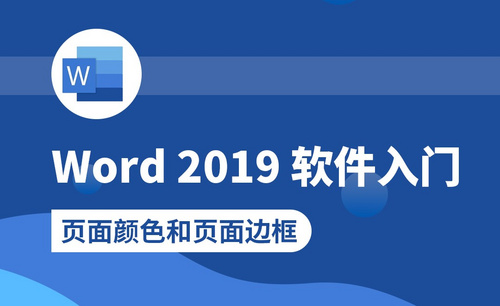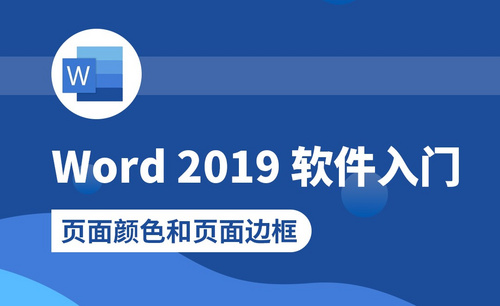Word页面边框如何设置
发布时间:2021年04月14日 16:01
谁说Word不能够做出好看的版面效果?Word文档并不是只是白字黑字这么单调。使用Word文档我们依然能够对文档做出很好的版面设计。Word文档不仅能够填充背景颜色,填充背景图片,而且可以设置很多好看的边框,这些功能你都知道吗?今天我们主要就Word页面边框的设置进行演示,希望给大家带来一定的启发。
我们经常看到一些宣传小广告,有漂亮的边框,有好看的背景图,那些不一定都是专业设计软件的杰作,Word同样可以实现页面边框设计等。
1、我们首先打开一个空白Word文档,看看默认的样子是怎样的?下图中我们可以看到,确实是无边框,就是一张空白纸张一样的显示。
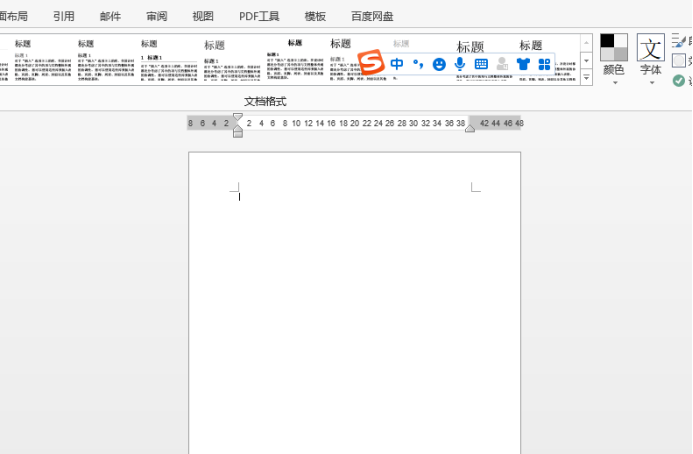
2、我们随便输入几个文字,试着给Word页面边框设计一下。我们输入文字后,点击【设计】-【页面边框】,如下图所示:
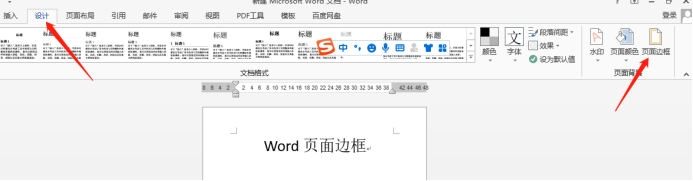
3、点击【页面边框】我们可以看到下图很多样式和设置的选择。 如下图所示:边框的有无、样式、粗细等都能够自定义选择调整。
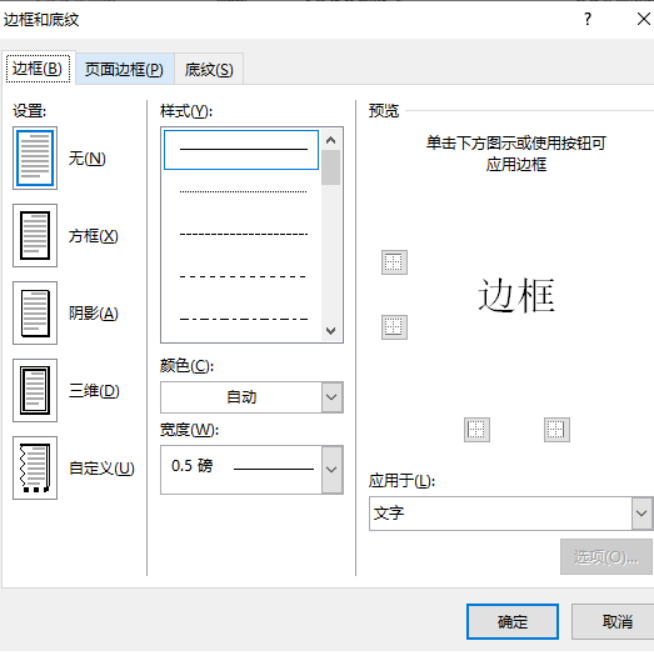
4、如果我们想得到小广告那种艺术效果的边框,我们点击【页面边框】-【艺术型】,如下图所示选择,之后我们就可以看到相应效果。
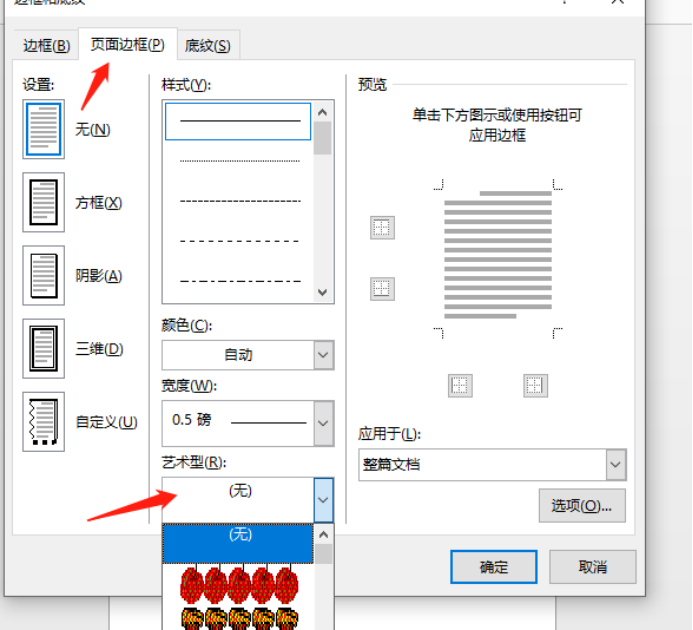
这些效果,边框的大小、宽度等也是可以进行修改调整的。
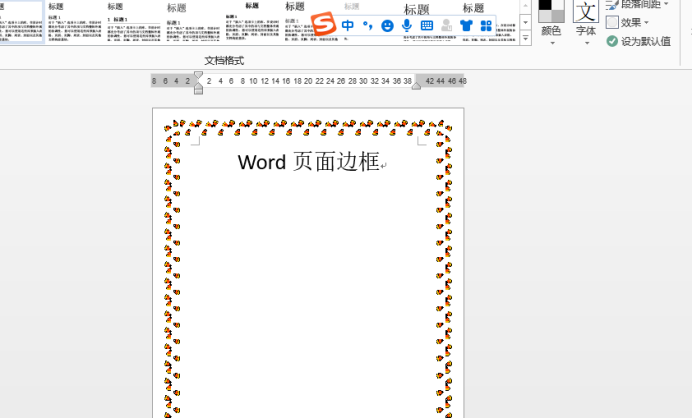
Word页面边框的设置也很简便,这对我们来讲,制作一下不太专业的艺术版面,可以说是有帮助的。
本篇文章使用以下硬件型号:联想小新Air15;系统版本:win10;软件版本:Microsoft Office 2013。